Nekateri uporabniki sistema Windows 10 se pritožujejo zaradi težave z namestitvijo določenega paketa v svoje računalnike. Kadarkoli poskušajo zagnati namestitveni program, se postopek namestitve ustavi s sporočilom o napaki “Tega namestitvenega paketa ni bilo mogoče odpreti“. Ta težava se običajno zgodi zaradi prekinitve Namestitveni program Windows storitev na prizadetih računalnikih. Če se soočate z isto težavo, najprej pojdite na te rešitve, če rešitve ne naredijo veliko, poiščite rešitve.
Rešitve–
1. Poskusite namestiti paket iz skrbniškega računa v računalniku.
2. Preverite, ali je paket za drugo različico sistema Windows 10 (32-bitni ali 64-bitni).
3. Začasno onemogočite protivirusni program v računalniku. Ko onemogočite protivirusni program, poskusite namestiti paket.
4. Ta napaka velja tudi, če je namestitveni paket na bliskovnem pogonu ali omrežnem pogonu. Poskusite zagnati namestitvene programe z lokalnega pogona računalnika.
Če se težava ponovi, poiščite te popravke -
Fix-1 Zaženite orodje za odpravljanje težav z združljivostjo -
Orodje za odpravljanje težav z združljivostjo bo zaznalo težave z združljivostjo paketa.
1. Pojdite na mesto namestitvenega paketa.
2. Desni klik na namestitvenem paketu in nato kliknite na “Lastnosti«, Da odprete njegove lastnosti.

3. V Lastnosti okno, pojdite naKompatibilnost".
4. Kliknite na "Zaženite orodje za odpravljanje težav z združljivostjo“.
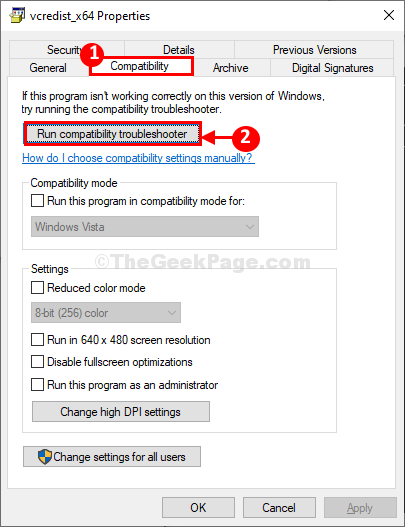
Orodje za odpravljanje težav z združljivostjo programov bo zaznal, ali obstaja težava z združljivostjo. Če obstaja, bo odpravil težave.
Poskusite znova zagnati namestitveni program v računalniku.
Preverite, ali se odpre ali se napaka nadaljuje.
Popravek-2 Spreminjanje urejevalnika registra -
1. Pritisnite Tipka Windowsin 'R, Da zaženete okno Zaženi.
2. V Teči v okno vnesiteregedit«In nato zadeti Enter.

Urejevalnik registra okno se bo odprlo.
Preden nadaljujete z glavnim popravkom, nastavite varnostno kopijo registra.
3. Ko vidite Urejevalnik registra v oknu kliknite »mapa"V menijski vrstici in kliknite na"Izvozi“.
Shranite register v računalnik, tako da kliknete »Shrani“.

Če gre kaj narobe, lahko obnovite register.
4. V Urejevalnik registra okno, se pomaknite do te lokacije na levi strani-
Računalnik \ HKEY_LOCAL_MACHINE \ SYSTEM \ CurrentControlSet \ Control \ FileSystem
5. Na desni strani Urejevalnik registra okno,dvojni kliknaNtfsDisable8dot3NameCreationTipko.
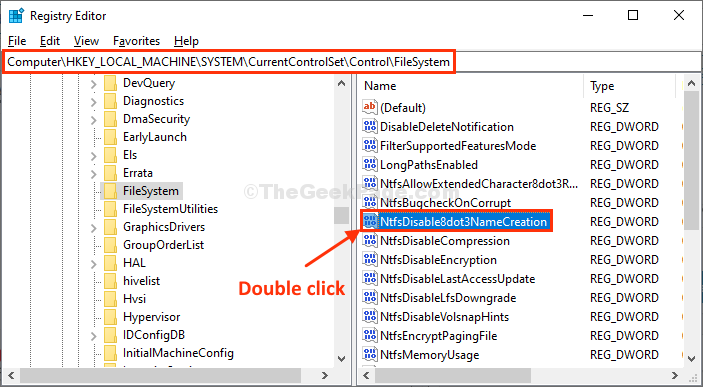
6. Zdaj nastavitePodatki o vrednosti:"Do"0"In nato kliknite"v redu«, Da shranite spremembe.
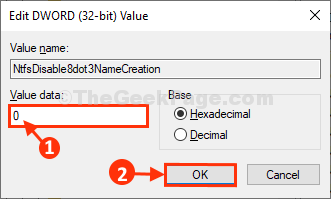
7. Enak način, dvojni kliknaWin31FileSystem"Za spreminjanje podatkov o vrednosti.
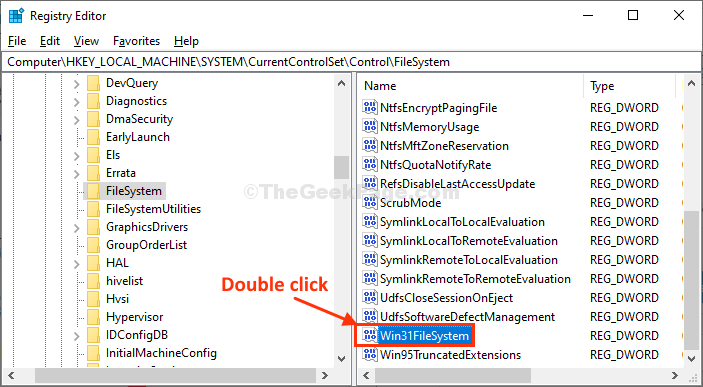
8. V Uredi vrednost DWORD (32-bit) okno, se prepričajtePodatki o vrednosti:"Je"0“.
9. Na koncu kliknite »v redu«, Da shranite spremembe.
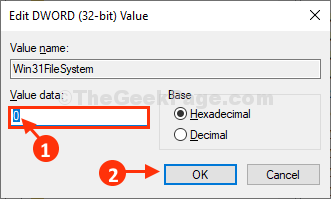
Zapri Urejevalnik registra okno.
Poskusite znova namestiti paket v računalnik. Ne boste se soočili z nadaljnjo napako.
Popravek-3 Preverite, ali se izvaja namestitveni program Windows-
Namestitveni program Windows je storitev, ki doda ali spremeni namestitveni paket.
1. Najprej pritisniteTipka Windows + S"In nato vnesite"storitve“.
2. Po tem kliknite naStoritve"Na seznamu storitev.

Storitve okno se bo odprlo.
3. V Storitve okno, se pomaknite navzdol po seznamu storitev.
4. Potem, dvojni klik naNamestitveni program Windows”Storitev.

5. V Lastnosti namestitvenega programa Windows v oknu kliknite »Začni«, Da zaženete storitev v računalniku.
6. Ko naredite vse to, kliknite »Prijavite se"In nato kliknite"v redu«, Da shranite spremembe.

Zapri Storitve okno.
Poskusite znova zagnati namestitveni program v računalniku. Vaš problem bi bilo treba odpraviti.
Popravi-4 Ponovno registrirajte program Windows Installer s CMD-
1. Za zagon Teči okno, pritisnite Tipka Windows + R. tipke skupaj.
2. Zdaj vnesite »cmd"In pritisnite Ctrl + Shift + Enter.

To bo odprlo Ukazni poziv okno z upravnimi pravicami.
3. Če želite odjaviti in znova registrirati storitev namestitve sistema Windows, Kopiraj prilepi in zadel Enter.
msiexec / odjavi. msiexec / regserver
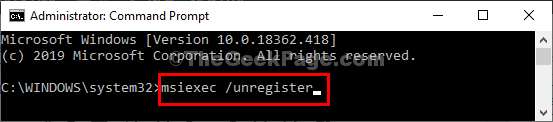
Zapri Ukazni poziv okno v računalniku.
Znova zaženi računalnik, da shranite spremembe.
Po ponovnem zagonu poskusite znova namestiti paket v računalnik. Vaš problem bi morali rešiti.


